Prie „Samsung“ televizoriaus prijungiau kelis išorinius įrenginius ir dažniausiai naudoju nuotolinio valdymo pulto šaltinio mygtuką, kad perjungčiau šiuos įrenginius.
Tačiau praėjusią savaitę nuotolinio valdymo pulto įvesties mygtukas nustojo veikti iš niekur. Buvau sutrikęs, nes man taip niekada nebuvo nutikę.
Nenorėjau investuoti į naują nuotolinio valdymo pultą. Taigi pradėjau ieškoti kitų būdų, kaip pasiekti įvesties nustatymus.
Nustebau sužinojęs, kad yra daug būdų pasiekti įvesties meniu, net jei nuotolinio valdymo pulto šaltinio mygtukas neveikia.
Kruopščiai išnagrinėjęs internete prieinamą informaciją ir pasikalbėjęs su keliais žmonėmis technologijų forumuose, sudariau sąrašą visų galimų būdų, kuriais galima pasiekti Samsung televizoriaus įvesties meniu.
Norėdami pakeisti „Samsung“ televizoriaus įvestį, galite naudoti šaltinio mygtuką, pasirinkti įvestį iš televizoriaus meniu arba prijungti įrenginį, kurį naudojate, kai televizorius įjungtas.
Be šių pataisymų, taip pat paminėjau kitus būdus, kurie apima telefono naudojimą norint pasiekti „Samsung“ televizoriaus įvesties meniu.
Pakeiskite įvesties šaltinį Samsung televizoriuje naudodami šaltinio mygtuką


Pirmasis ir akivaizdžiausias būdas pakeisti „Samsung“ televizoriaus įvesties šaltinį yra šaltinio mygtuko naudojimas.
Šis mygtukas yra viršutiniame dešiniajame visų Samsung televizorių nuotolinio valdymo pultelių kampe (tiesiog šalia maitinimo mygtuko).
Kai paspausite šaltinio mygtuką, visos galimos įvesties parinktys bus rodomos ekrane.
Naudodami nuotolinio valdymo pulto D-pad, galite slinkti iki norimos parinkties. Paspauskite gerai, kai norite pasirinkti parinktį.
Tačiau jei televizoriaus šaltinio mygtukas neveikia, galite pereiti prie kitų šiame straipsnyje minėtų įvesties meniu prieigos būdų.
Pakeiskite įvesties šaltinį Samsung televizoriuje naudodami meniu


„Samsung“ televizoriai taip pat leidžia pakeisti įvesties šaltinį naudojant televizoriaus meniu.
Turite atlikti šiuos veiksmus:
- Paspauskite nuotolinio valdymo pulto meniu mygtuką.
- Slinkite žemyn iki šaltinio ir paspauskite gerai.
- Iššokančiajame lange bus rodomi visi prie televizoriaus prijungti šaltiniai ir įvestis.
- Pasirinkite jums reikalingą ir paspauskite gerai.
Naudodami šį metodą taip pat galite pervardyti įvesties šaltinius.
Įjunkite įrenginį, kai televizorius įjungtas
Jei dėl kokių nors priežasčių negalite pasiekti televizoriaus įvesties meniu, taip pat galite naudoti papildinio metodą.
Šis metodas yra gana naudingas ir gana paprastas. Viskas, ką jums reikia padaryti, tai įjungti televizorių prieš prijungdami įrenginį prie televizoriaus.
Pavyzdžiui, jei prijungiate PlayStation prie televizoriaus, įjunkite televizorių ir prijunkite prie PlayStation.
Ekrane bus parodytas įvesties meniu. Priklausomai nuo jums priklausančio televizoriaus modelio, televizorius gali automatiškai pakeisti šaltinį į ką tik prijungtą įrenginį.
Pakeiskite įvesties šaltinį be nuotolinio valdymo pulto
Jei nuotolinio valdymo pultas veikia netinkamai, paprastas būdas pasiekti televizoriaus įvesties meniu yra nenaudojant nuotolinio valdymo pulto.
Jei turite išmanųjį televizorių, jūsų mobiliajame telefone nereikės IR blasterio. Tačiau jei naudojate ne išmanųjį televizorių, jums reikės IR blasterio.
Be to, televizoriui valdyti galite naudoti televizoriaus arba medijos srautinio perdavimo įrenginio mygtukus.
Naudokite valdymo lazdelę
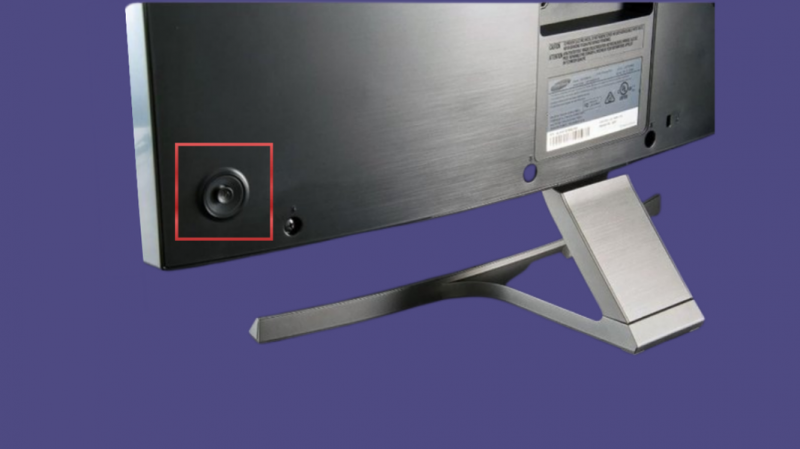
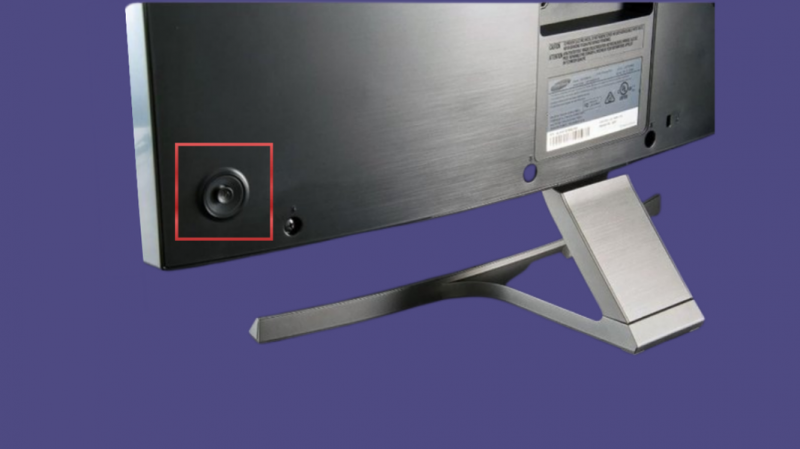
Visuose naujuose „Samsung“ televizoriuose yra į vairasvirtę panašus valdymo mygtukas. Šiuo mygtuku galima atidaryti meniu ir slinkti juo.
Viskas, ką jums reikia padaryti, tai rasti televizoriaus mygtuką ir jį paspausti, kad pasiektumėte meniu.
Mygtukas paprastai yra televizoriaus gale, apatiniame dešiniajame kampe.
Atminkite, kad kai kuriuose televizoriuose jis yra apatiniame kairiajame galinio skydelio kampe.
Naudokite „SmartThings“ programą
Jei televizorių prijungėte prie „SmartThings“ programos, galite naudoti programą norėdami pakeisti įvestį.
Norėdami tai padaryti, atidarykite „SmartThings“ programą savo telefone ir spustelėkite meniu. Įrenginių sąraše pasirinkite televizorių ir telefono ekrane atsiras nuotolinio valdymo pultas.
Naudokite šį nuotolinio valdymo pultą norėdami pasiekti įvesties meniu. Valdikliai yra beveik tokie patys kaip bet kurio „Samsung“ nuotolinio valdymo pulto.
Naudokite trečiųjų šalių programas
Galite atsisiųsti Samsung televizoriaus nuotolinio valdymo pultą arba bet kurią universalią nuotolinio valdymo programą iš „Play“ parduotuvės, kad galėtumėte naudoti telefoną kaip nuotolinio valdymo pultą.
Tam tereikia pasirūpinti, kad telefonas ir televizorius būtų prijungti prie to paties interneto ryšio.
Yra keli Universalios nuotolinio valdymo programos, skirtos ne išmaniesiems televizoriams taip pat.
Pakeiskite įvestį senesniuose „Samsung“ televizorių modeliuose
Deja, nėra jokio kito būdo pasiekti senesnių „Samsung“ televizorių įvesties meniu, išskyrus nuotolinio valdymo pultelio šaltinio mygtuką.
Jei nuotolinio valdymo pultas nustojo veikti, geriausia investuoti į naują nuotolinio valdymo pultą ne išmaniajam „Samsung“ televizoriui.
Susisiekite su palaikymo komanda


Jei nė vienas iš aukščiau paminėtų būdų jums nepadėjo, gali tekti susisiekti Samsung klientų aptarnavimas .
Čia esanti ekspertų komanda gali jums padėti geriau.
Išvada
Nuotolinės problemos gali būti gana varginančios. Tačiau yra keletas sprendimų, kuriuos galite naudoti.
Jei prie televizoriaus prijungtas „Amazon Firestick“, „Mi TV“ dėžutė, „Apple TV“, PS4 arba „Xbox one“, šiuos įrenginius taip pat galite naudoti norėdami naršyti po televizorių.
Be to, į savo telefoną galite atsisiųsti kitų trečiųjų šalių programų, skirtų „Android TV“.
Taip pat galite naudoti „Amazon Alexa“ ir „Google Home“.
Taip pat galite mėgautis skaitymu
- Ką daryti, jei pamečiau „Samsung“ televizoriaus nuotolinio valdymo pultą?: Visas vadovas
- „iPhone“ kaip „Samsung“ televizoriaus nuotolinio valdymo pulto naudojimas: išsamus vadovas
- Kaip naudotis „Roku TV“ be nuotolinio valdymo pulto ir „Wi-Fi“: visas vadovas
- „YouTube“ televizija neveikia „Samsung“ televizoriuje: kaip pataisyti per kelias minutes
Dažnai užduodami klausimai
Kaip pakeisti „Samsung“ televizoriaus šaltinį be nuotolinio valdymo pulto?
Savo telefone galite įdiegti trečiųjų šalių programas arba naudoti televizoriaus mygtukus.
Kaip rankiniu būdu pakeisti „Samsung“ televizoriaus įvestį?
Galite rankiniu būdu pakeisti Samsung televizoriaus įvestį naudodami valdymo svirtį.
Kaip naudoti „Samsung“ televizoriaus HDMI prievadus be nuotolinio valdymo pulto?
Įrenginį galite prijungti, kai televizorius įjungtas, jis automatiškai pakeis šaltinį.
